Hoe het gemiddelde per groep in excel te berekenen
In het volgende stapsgewijze voorbeeld ziet u hoe u de gemiddelde waarde per groep in Excel kunt berekenen.
Voorbeeld: bereken het gemiddelde per groep in Excel
Laten we eerst de volgende gegevensset invoeren, die het totaal aantal punten toont dat door verschillende basketbalspelers is gescoord:
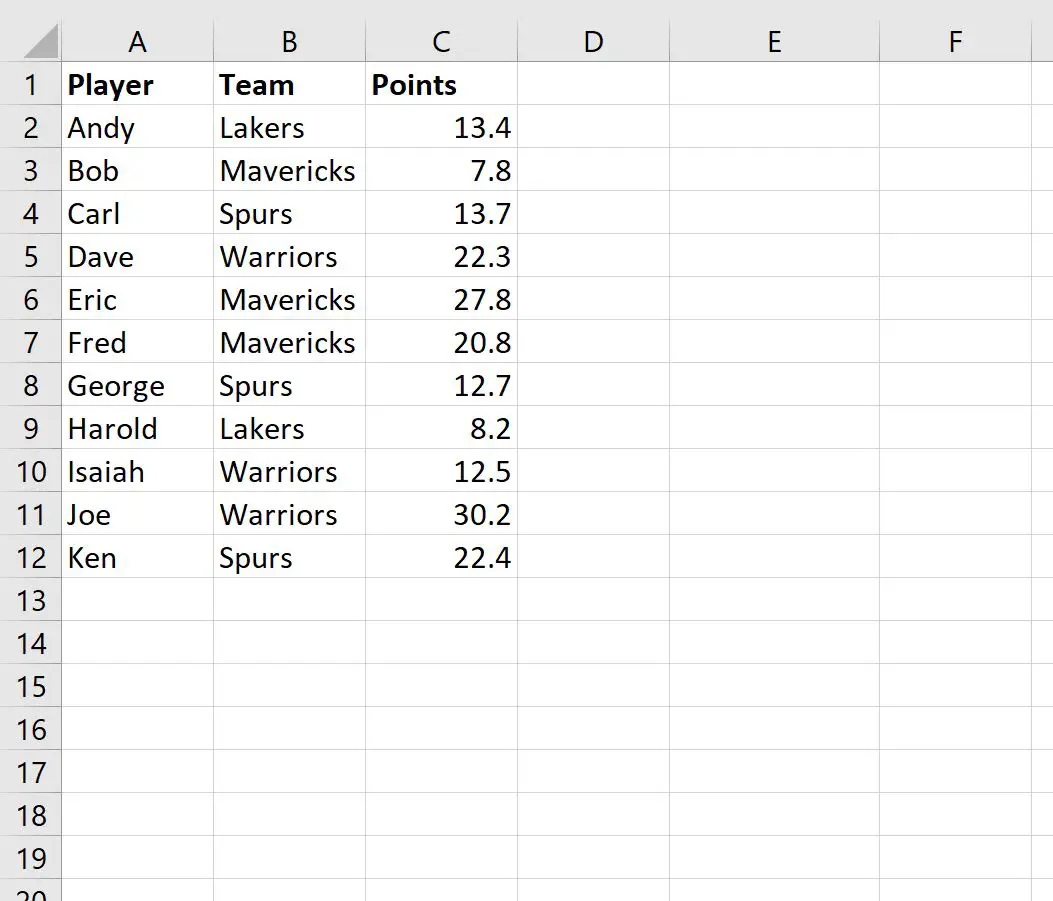
Stel nu dat we de gemiddelde waarde van de gescoorde punten willen vinden, gegroepeerd per team.
Om dit te doen, kunnen we de functie UNIQUE() gebruiken om eerst een lijst met unieke teams te maken.
We typen de volgende formule in cel E2 :
= SINGLE ( B2:B12 )
Zodra we op Enter drukken, wordt een lijst met unieke teamnamen weergegeven:
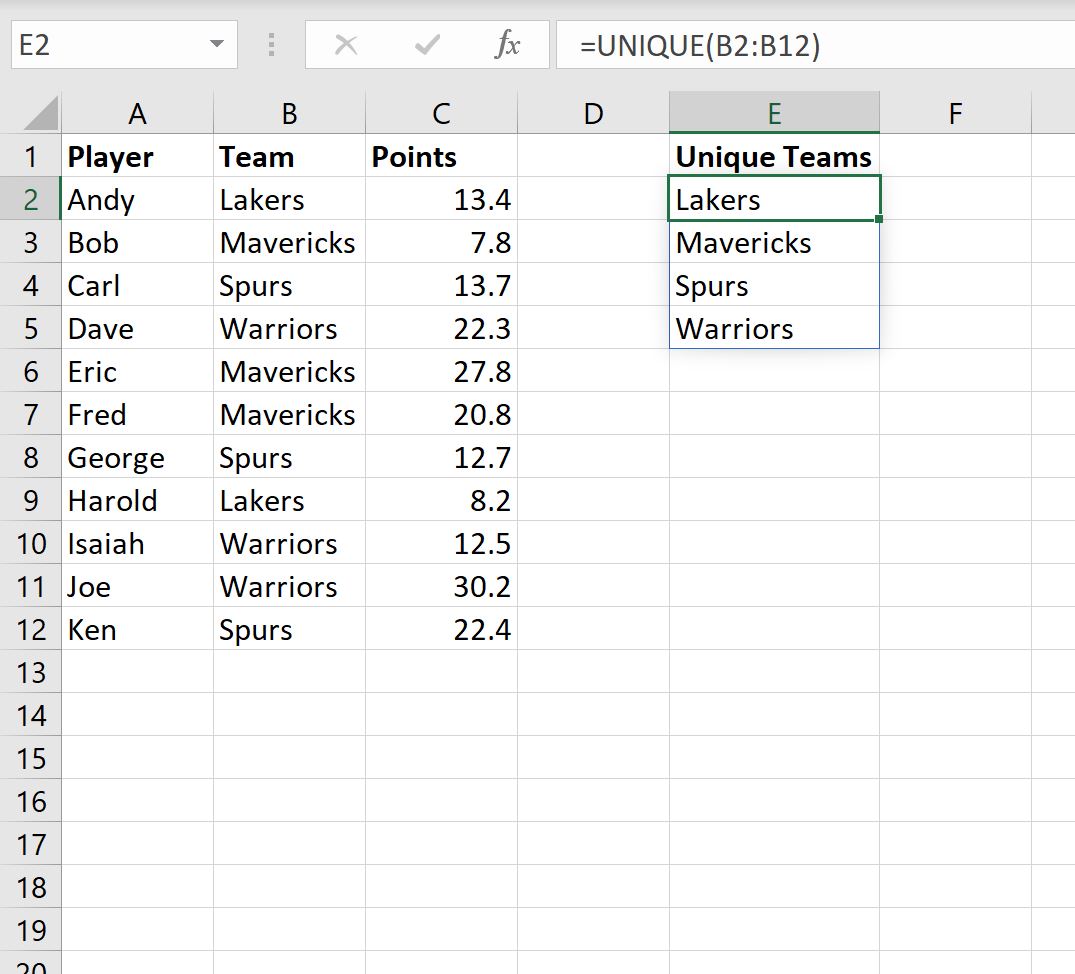
Vervolgens kunnen we de functie =AVERAGEIF() gebruiken om de gemiddelde punten te vinden die door spelers in elk team zijn gescoord:
=AVERAGEIF( $B$2:$B$12 , E2 , $C$2:$C$12 )
We typen deze formule in cel F2 , kopiëren deze en plakken deze in elke resterende cel in kolom F:
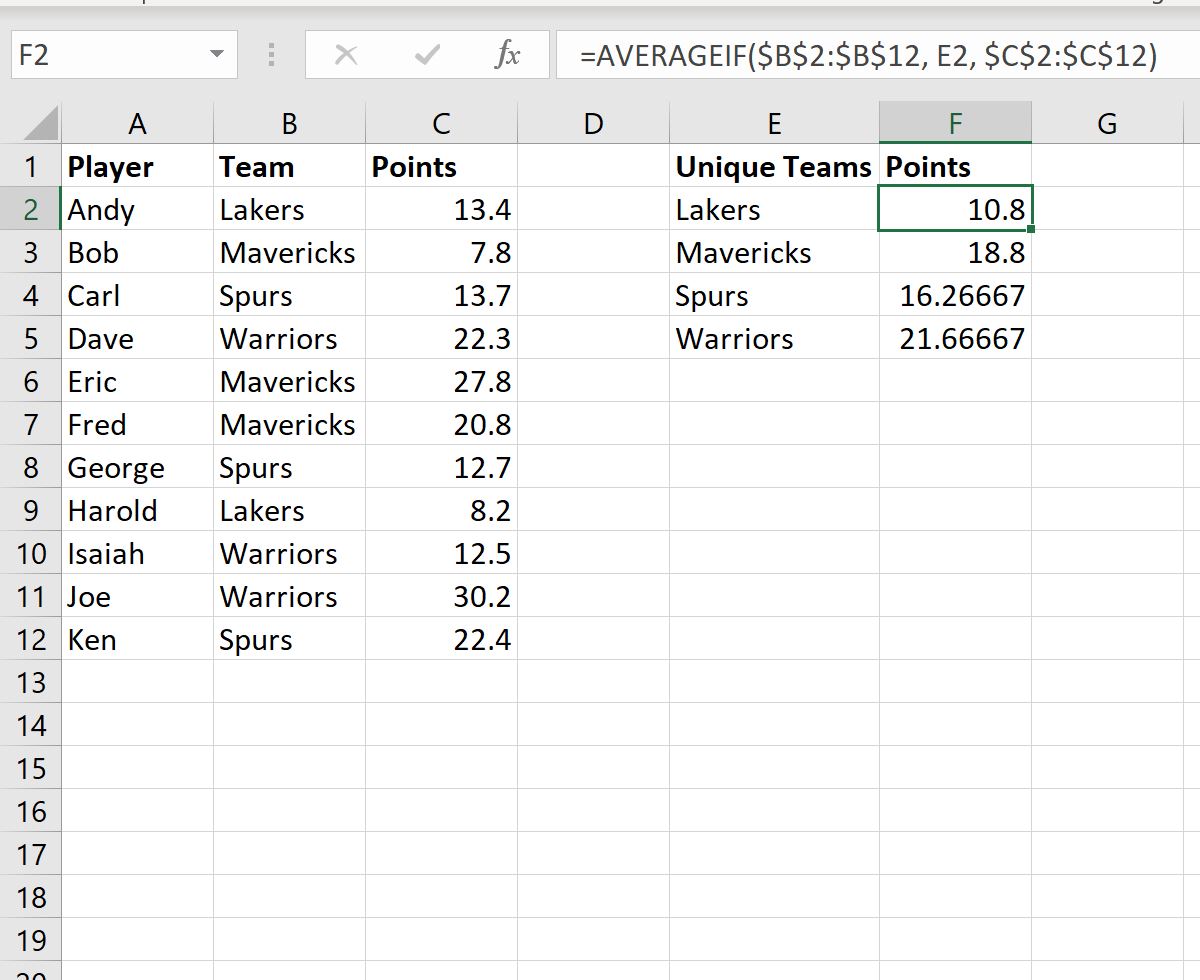
Kolom E toont elk van de unieke teams en kolom F toont de gemiddelde waarde van de punten die door elk team zijn gescoord.
We kunnen verifiëren dat deze resultaten correct zijn door handmatig het gemiddelde van een van de teams te berekenen.
Het gemiddelde aantal punten dat wordt gescoord door spelers van het Spurs-team zou bijvoorbeeld zijn:
Gemiddelde punten van Spurs-spelers: (13,7 + 12,7 + 22,4) / 3 = 12,26667 .
Dit komt overeen met de waarde die met de formule is berekend.
Let op : U kunt hier de volledige documentatie van de GEMIDDELDE formule in Excel vinden.
Aanvullende bronnen
In de volgende zelfstudies wordt uitgelegd hoe u andere veelvoorkomende taken in Excel kunt uitvoeren:
Hoe u een samenvatting van vijf getallen in Excel kunt berekenen
Hoe gemiddelde en standaarddeviatie in Excel te berekenen
Hoe het interkwartielbereik (IQR) in Excel te berekenen